আপনি Apigee Edge ডকুমেন্টেশন দেখছেন।
Apigee X ডকুমেন্টেশনে যান । তথ্য
একটি প্রদত্ত অ্যাকাউন্ট সহ একটি ক্লাউড গ্রাহক এবং ব্যক্তিগত ক্লাউড গ্রাহকদের জন্য সমস্ত এজ একটি সংস্থায় একটি ভার্চুয়াল হোস্ট তৈরি করতে পারে। ভার্চুয়াল হোস্ট তৈরি করা ব্যবহারকারীকে অবশ্যই প্রতিষ্ঠান প্রশাসকের ভূমিকায় থাকতে হবে, অথবা একটি ভার্চুয়াল হোস্ট পরিবর্তন করার অনুমতি সহ একটি কাস্টম ভূমিকায় থাকতে হবে৷ অন্যান্য ভূমিকার ব্যবহারকারীদের ভার্চুয়াল হোস্ট তৈরি করার অনুমোদন নেই।
ভার্চুয়াল হোস্টের একটি ভিডিও ভূমিকা দেখুন।
একটি ভার্চুয়াল হোস্ট তৈরি করা হচ্ছে
ভার্চুয়াল হোস্ট তৈরি করতে নিম্নলিখিত মৌলিক পদ্ধতি ব্যবহার করুন। আপনি ক্লাউড বা ব্যক্তিগত ক্লাউড গ্রাহক কিনা এবং আপনি TLS সক্ষম করছেন কিনা তার উপর ভিত্তি করে আপনি যে প্রকৃত পদ্ধতি ব্যবহার করেন:
- আপনার সর্বজনীনভাবে মুখোমুখি ডোমেনের জন্য একটি DNS এন্ট্রি এবং CNAME রেকর্ড তৈরি করুন৷
- ভার্চুয়াল হোস্টে TLS সক্ষম করলে:
- এখানে বর্ণিত পদ্ধতি ব্যবহার করে একটি কীস্টোর তৈরি এবং কনফিগার করুন: কীস্টোর এবং ট্রাস্টস্টোর ।
- কীস্টোরে আপনার শংসাপত্র এবং কী আপলোড করুন। নিশ্চিত করুন যে আপনার শংসাপত্র দ্বারা নির্দিষ্ট করা ডোমেন নামটি হোস্ট উপনামের সাথে মেলে যা আপনি ভার্চুয়াল হোস্টের জন্য ব্যবহার করতে চান৷
- এজ UI বা API ব্যবহার করে কীস্টোরে একটি রেফারেন্স তৈরি করুন। রেফারেন্সটি কীস্টোরের নাম এবং
KeyStoreহিসাবে রেফারেন্স টাইপ নির্দিষ্ট করে। রেফারেন্স তৈরি এবং সংশোধন করার বিষয়ে আরও জানতে রেফারেন্সের সাথে কাজ করা দেখুন। - আপনি যদি দ্বিমুখী TLS সম্পাদন করেন, একটি ট্রাস্টস্টোর তৈরি করুন, শংসাপত্র আপলোড করুন এবং ট্রাস্টস্টোরের একটি রেফারেন্স তৈরি করুন৷ এখানে বর্ণিত পদ্ধতি ব্যবহার করে ট্রাস্টস্টোর তৈরি করুন: কীস্টোর এবং ট্রাস্টস্টোর ।
- একটি ভার্চুয়াল হোস্ট API তৈরি করুন ব্যবহার করে ভার্চুয়াল হোস্ট তৈরি করুন। TLS সক্ষম করা হলে, সঠিক কীস্টোর রেফারেন্স, ট্রাস্টস্টোর রেফারেন্স এবং কী উপনাম উল্লেখ করতে ভুলবেন না।
- আপনার যদি কোনো বিদ্যমান API প্রক্সি থাকে, তাহলে ProxyEndpoint-এ ভার্চুয়াল হোস্ট যোগ করুন। ভার্চুয়াল হোস্ট সমস্ত নতুন API প্রক্সিতে স্বয়ংক্রিয়ভাবে যুক্ত হয়। ভার্চুয়াল হোস্ট ব্যবহার করতে একটি API প্রক্সি কনফিগার করা দেখুন।
ভার্চুয়াল হোস্ট ব্যবহার করার জন্য একটি API প্রক্সি আপডেট করার পরে, এবং হোস্ট উপনামের জন্য DNS এন্ট্রি এবং CNAME রেকর্ড তৈরি করার পরে, আপনি নীচে দেখানো হিসাবে API প্রক্সি অ্যাক্সেস করতে পারেন:
https://api.myCompany.com/v1/project-base-path/resource-path
যেমন:
https://api.myCompany.com/v1/weather/forecastrss?w=12797282
API বা UI ব্যবহার করে একটি ভার্চুয়াল হোস্ট তৈরি করা
আপনি এজ এপিআই বা এজ ইউআই ব্যবহার করে একটি ভার্চুয়াল হোস্ট তৈরি করতে পারেন।
নীচের বেশিরভাগ উদাহরণ এজ API ব্যবহার করে। এজ UI-তে ভার্চুয়াল হোস্ট তৈরি, সংশোধন এবং মুছে ফেলার জন্য UI অ্যাক্সেস করতে:
- apigee.com/edge এ সাইন ইন করুন
ব্যক্তিগত ক্লাউড গ্রাহকদের জন্য এজ
http:// ms-ip :9000(অন-প্রিমিসেস) ব্যবহার করে, যেখানে ms-ip হল ম্যানেজমেন্ট সার্ভার নোডের IP ঠিকানা বা DNS নাম। - বাম নেভিগেশন বারে অ্যাডমিন > ভার্চুয়াল হোস্ট নির্বাচন করুন।
- পরিবেশ নির্বাচন করুন, যেমন পণ্য বা পরীক্ষা ।
পরিবেশের জন্য সংজ্ঞায়িত ভার্চুয়াল হোস্ট প্রদর্শিত হয়। - একটি ভার্চুয়াল হোস্ট তৈরি করতে + ভার্চুয়াল হোস্ট নির্বাচন করুন বা এটি সম্পাদনা করতে একটি বিদ্যমান ভার্চুয়াল হোস্টের নাম নির্বাচন করুন।
HTTP এর জন্য একটি ভার্চুয়াল হোস্ট তৈরি করা
প্রাইভেট ক্লাউড গ্রাহকদের জন্য এজ HTTP ব্যবহার করে একটি ভার্চুয়াল হোস্ট তৈরি করতে পারে।
একটি ভার্চুয়াল হোস্ট তৈরি করতে যা TLS সমর্থন করে না, একটি XML অবজেক্ট তৈরি করুন যা ভার্চুয়াল হোস্টকে সংজ্ঞায়িত করে। উদাহরণস্বরূপ, নিম্নলিখিত XML অবজেক্টটি একটি ভার্চুয়াল হোস্টকে সংজ্ঞায়িত করে যা HTTP প্রোটোকল ব্যবহার করে:
<VirtualHost name="myVHost">
<HostAliases>
<HostAlias>api.myCompany.com</HostAlias>
</HostAliases>
<Interfaces/>
<Port>80</Port>
</VirtualHost>এই সংজ্ঞায় আপনি:
- নামটি myVHost হিসাবে উল্লেখ করুন। একটি API প্রক্সিতে বা একটি API কলে ভার্চুয়াল হোস্টের উল্লেখ করতে নামটি ব্যবহার করুন৷
- হোস্ট উপনাম api.myCompany.com হিসাবে নির্দিষ্ট করুন। এটি একটি DNS সংজ্ঞা এবং CNAME রেকর্ড দ্বারা সংজ্ঞায়িত আপনার APIগুলি অ্যাক্সেস করতে ব্যবহৃত সর্বজনীনভাবে মুখোমুখি ডোমেন৷
- পোর্ট নম্বরটি 80 হিসাবে উল্লেখ করুন। যদি বাদ দেওয়া হয়, ডিফল্টরূপে পোর্টটি 443 এ সেট করা থাকে।
ভার্চুয়াল হোস্টে আপনি সেট করতে পারেন এমন অতিরিক্ত বৈশিষ্ট্য রয়েছে। সমস্ত বৈশিষ্ট্যের জন্য একটি রেফারেন্সের জন্য, ভার্চুয়াল হোস্ট সম্পত্তি রেফারেন্স দেখুন।
আপনার যদি কোনো বিদ্যমান API প্রক্সি থাকে, তাহলে প্রক্সি এন্ডপয়েন্টের <HTTPConnection> উপাদানে ভার্চুয়াল হোস্ট যোগ করুন। ভার্চুয়াল হোস্ট সমস্ত নতুন API প্রক্সিতে স্বয়ংক্রিয়ভাবে যুক্ত হয়। ভার্চুয়াল হোস্ট ব্যবহার করতে একটি API প্রক্সি কনফিগার করা দেখুন। আপনি যদি একটি নতুন API প্রক্সি তৈরি করেন যা একটি নির্দিষ্ট ভার্চুয়াল হোস্টের মাধ্যমে অ্যাক্সেসযোগ্য হওয়া উচিত নয়, তাহলে আপনাকে অবশ্যই API প্রক্সিটি সম্পাদনা করতে হবে যাতে প্রক্সিএন্ডপয়েন্ট থেকে সেই ভার্চুয়াল হোস্টটিকে সরাতে হবে৷
তারপরে আপনি একটি অনুরোধ করে এই ভার্চুয়াল হোস্টের মাধ্যমে একটি API প্রক্সি অ্যাক্সেস করতে পারেন:
http://api.myCompany.com/proxy-base-path/resource-path https://api.myCompany.com/proxy-base-path/resource-path
একটি ভার্চুয়াল হোস্ট API তৈরি করুন ব্যবহার করে ভার্চুয়াল হোস্ট তৈরি করুন:
curl -X POST -H "Content-Type:application/xml" \
http://ms-IP:8080/v1/o/org_name/environments/env_name/virtualhosts \
-d '<VirtualHost name="myVHost">
<HostAliases>
<HostAlias>api.myCompany.com</HostAlias>
</HostAliases>
<Interfaces/>
<Port>80</Port>
</VirtualHost>' \
-u sysAdminEmail:passwordএকমুখী TLS-এর জন্য একটি ভার্চুয়াল হোস্ট তৈরি করা
নিম্নলিখিত XML অবজেক্টটি একমুখী TLS-এর জন্য একটি ভার্চুয়াল হোস্টকে সংজ্ঞায়িত করে:
<VirtualHost name="myTLSVHost">
<HostAliases>
<HostAlias>api.myCompany.com</HostAlias>
</HostAliases>
<Port>443</Port>
<SSLInfo>
<Enabled>true</Enabled>
<ClientAuthEnabled>false</ClientAuthEnabled>
<KeyStore>ref://myTestKeystoreRef</KeyStore>
<KeyAlias>myKeyAlias</KeyAlias>
</SSLInfo>
</VirtualHost> এই সংজ্ঞায় আপনি <Enable> উপাদানটিকে সত্যে সেট করে TLS সক্ষম করুন এবং TLS সংযোগ দ্বারা ব্যবহৃত কীস্টোর এবং কী উপনামগুলি নির্দিষ্ট করতে <KeyStore> এবং <KeyAliase> উপাদানগুলি ব্যবহার করুন।
TLS ব্যবহার করার বিষয়ে আরও তথ্যের জন্য TLS/SSL দেখুন।
ভার্চুয়াল হোস্টে কীস্টোর এবং ট্রাস্টস্টোর নাম কীভাবে নির্দিষ্ট করবেন তা নির্ধারণ করা হচ্ছে
TLS সমর্থন করার জন্য একটি ভার্চুয়াল হোস্ট কনফিগার করার সময়, আপনি একটি রেফারেন্স ব্যবহার করে একটি কীস্টোর নির্দিষ্ট করেন। একটি রেফারেন্স হল একটি ভেরিয়েবল যা কীস্টোর বা ট্রাস্টস্টোরের নাম ধারণ করে, সরাসরি কীস্টোর বা ট্রাস্টস্টোর নাম উল্লেখ করার পরিবর্তে, নীচে দেখানো হয়েছে:
<SSLInfo>
<Enabled>true</Enabled>
<ClientAuthEnabled>false</ClientAuthEnabled>
<KeyStore>ref://myTestKeystoreRef</KeyStore>
<KeyAlias>myKeyAlias</KeyAlias>
</SSLInfo>একটি রেফারেন্স ব্যবহার করার সুবিধা হল যে আপনি ভার্চুয়াল হোস্ট দ্বারা ব্যবহৃত কীস্টোর পরিবর্তন করতে রেফারেন্সের মান পরিবর্তন করতে পারেন, সাধারণত বর্তমান কীস্টোরের শংসাপত্রটি নিকট ভবিষ্যতে মেয়াদ শেষ হয়ে যাচ্ছে। রেফারেন্সের মান পরিবর্তন করার জন্য আপনাকে এজ রাউটার পুনরায় চালু করতে হবে না। রেফারেন্স তৈরি এবং সংশোধন করার বিষয়ে আরও জানতে রেফারেন্সের সাথে কাজ করা দেখুন।
আপনি শুধুমাত্র কীস্টোর এবং ট্রাস্টস্টোরের একটি রেফারেন্স ব্যবহার করতে পারেন; আপনি উপনামের একটি রেফারেন্স ব্যবহার করতে পারবেন না। আপনি যখন একটি কীস্টোরের রেফারেন্স পরিবর্তন করেন, তখন নিশ্চিত করুন যে শংসাপত্রের উপনামটি পুরানো কীস্টোরের মতোই।
কীস্টোর এবং ট্রাস্টস্টোরের রেফারেন্স ব্যবহারে বিধিনিষেধ
কীস্টোর এবং ট্রাস্টস্টোরের রেফারেন্স ব্যবহার করার সময় আপনাকে অবশ্যই নিম্নলিখিত সীমাবদ্ধতাগুলি বিবেচনা করতে হবে:
- আপনি শুধুমাত্র ভার্চুয়াল হোস্টে কীস্টোর এবং ট্রাস্টস্টোর রেফারেন্স ব্যবহার করতে পারেন যদি আপনি SNI সমর্থন করেন এবং আপনি Apigee রাউটারে SSL বন্ধ করেন।
- যদি আপনার Apigee রাউটারের সামনে একটি লোড ব্যালেন্সার থাকে এবং আপনি লোড ব্যালেন্সারে TLS বন্ধ করে দেন, তাহলে আপনি ভার্চুয়াল হোস্টে কীস্টোর এবং ট্রাস্টস্টোর রেফারেন্স ব্যবহার করতে পারবেন না।
দ্বিমুখী TLS-এর জন্য একটি ভার্চুয়াল হোস্ট তৈরি করা
দ্বিমুখী TLS সক্ষম করতে, <ClientAuthEnabled> উপাদানটিকে true এ সেট করুন এবং <TrustStore> উপাদানের সাথে একটি রেফারেন্স ব্যবহার করে একটি ট্রাস্টস্টোর নির্দিষ্ট করুন। ট্রাস্টস্টোর ক্লায়েন্টের শংসাপত্র প্রদানকারী এবং শংসাপত্রের CA চেইন ধারণ করে, যা প্রয়োজন। ক্লায়েন্টকে অবশ্যই দ্বিমুখী TLS-এর জন্য সঠিকভাবে কনফিগার করতে হবে।
দ্বি-মুখী TLS-এর জন্য একটি ভার্চুয়াল হোস্ট তৈরি করতে, একটি XML অবজেক্ট তৈরি করুন যা ভার্চুয়াল হোস্টকে সংজ্ঞায়িত করে:
<VirtualHost name="myTLSVHost">
<HostAliases>
<HostAlias>api.myCompany.com</HostAlias>
</HostAliases>
<Port>443</Port>
<SSLInfo>
<Enabled>true</Enabled>
<ClientAuthEnabled>true</ClientAuthEnabled>
<KeyStore>ref://myTestKeystoreRef</KeyStore>
<KeyAlias>myKeyAlias</KeyAlias>
<TrustStore>ref://myTestTruststoreRef</TrustStore>
</SSLInfo>
</VirtualHost>এই সংজ্ঞায় আপনি:
-
<ClientAuthEnabled>সত্যে সেট করে দ্বি-মুখী TLS সক্ষম করুন। -
<TrustStore>উপাদান ব্যবহার করে ট্রাস্টস্টোরের রেফারেন্স নির্দিষ্ট করুন। ট্রাস্টস্টোর ক্লায়েন্টের শংসাপত্র প্রদানকারী এবং শংসাপত্রের CA চেইন ধারণ করে, যা প্রয়োজন।
TLS ব্যবহার করার বিষয়ে আরও তথ্যের জন্য TLS/SSL দেখুন।
একটি ভার্চুয়াল হোস্ট পরিবর্তন করা হচ্ছে
একটি প্রদত্ত অ্যাকাউন্ট সহ একটি ক্লাউড গ্রাহক এবং ব্যক্তিগত ক্লাউড গ্রাহকদের জন্য সমস্ত এজ একটি ভার্চুয়াল হোস্ট আপডেট করতে একটি ভার্চুয়াল হোস্ট এপিআই ব্যবহার করতে পারেন৷ এই API আপনাকে ভার্চুয়াল হোস্ট সম্পত্তি রেফারেন্সে বর্ণিত ভার্চুয়াল হোস্টের জন্য সমস্ত বৈশিষ্ট্য সেট করতে দেয়।
ভার্চুয়াল হোস্ট এপিআই আপডেট করুন ব্যবহার করে ভার্চুয়াল হোস্ট আপডেট করুন। API ব্যবহার করার সময়, আপনাকে অনুরোধের বডিতে ভার্চুয়াল হোস্টের সম্পূর্ণ সংজ্ঞা উল্লেখ করতে হবে, শুধু যে উপাদানগুলি আপনি পরিবর্তন করতে চান তা নয়।
এই উদাহরণে, আপনি proxy_read_timeout সম্পত্তির মান সেট করেছেন:
curl -X PUT -H "Content-Type:application/xml" \
https://api.enterprise.apigee.com/v1/o/org_name/e/env_name/virtualhosts/vhost_name \
-d '<VirtualHost name="myTLSVHost">
<HostAliases>
<HostAlias>api.myCompany.com</HostAlias>
</HostAliases>
<Port>443</Port>
<SSLInfo>
<Enabled>true</Enabled>
<ClientAuthEnabled>false</ClientAuthEnabled>
<KeyStore>ref://myTestKeystoreRef</KeyStore>
<KeyAlias>myKeyAlias</KeyAlias>
</SSLInfo>
<Properties>
<Property name="proxy_read_timeout">50</Property>
</Properties>
</VirtualHost>' \
-u orgAdminEmail:passwordএকটি ভার্চুয়াল হোস্ট মুছে ফেলা হচ্ছে
আপনি একটি পরিবেশ থেকে একটি ভার্চুয়াল হোস্ট মুছে ফেলার আগে, রেফারেন্স সরাতে ভার্চুয়াল হোস্টের উল্লেখ করে এমন যেকোনো API প্রক্সি আপডেট করতে হবে। ভার্চুয়াল হোস্ট ব্যবহার করতে একটি API প্রক্সি কনফিগার করা দেখুন।
ভার্চুয়াল হোস্ট এপিআই মুছুন ব্যবহার করে ভার্চুয়াল হোস্ট মুছুন:
curl -X DELETE \ https://api.enterprise.apigee.com/v1/o/org_name/e/env_name/virtualhosts/vhost_name \ -u orgAdminEmail:password
ভার্চুয়াল হোস্ট সম্পর্কে তথ্য দেখা
নীচে বর্ণিত হিসাবে একটি পরিবেশে সংজ্ঞায়িত ভার্চুয়াল হোস্ট সম্পর্কে তথ্য দেখুন।
প্রান্ত
এজ UI ব্যবহার করে ভার্চুয়াল হোস্ট সম্পর্কে তথ্য দেখতে:
- apigee.com/edge এ সাইন ইন করুন।
ব্যক্তিগত ক্লাউড গ্রাহকদের জন্য এজ
http:// ms-ip :9000(অন-প্রিমিসেস) ব্যবহার করে, যেখানে ms-ip হল ম্যানেজমেন্ট সার্ভার নোডের IP ঠিকানা বা DNS নাম। - বাম নেভিগেশন বারে অ্যাডমিন > ভার্চুয়াল হোস্ট নির্বাচন করুন।
- পরিবেশ নির্বাচন করুন, যেমন পণ্য বা পরীক্ষা ।
পরিবেশের জন্য সংজ্ঞায়িত ভার্চুয়াল হোস্ট উপস্থিত হয়। ভার্চুয়াল হোস্ট একটি কীস্টোর বা ট্রাস্টস্টোর ব্যবহার করার জন্য কনফিগার করা থাকলে, আরও তথ্য দেখতে শোতে ক্লিক করুন।
ভার্চুয়াল হোস্ট টিএলএস/এসএসএল ব্যবহার করার জন্য কনফিগার করা থাকলে, ভার্চুয়াল হোস্টের নামের পাশে একটি লক আইকন প্রদর্শিত হবে। এর মানে হল একটি TLS/SSL সার্টিফিকেট, কী এবং সার্টিফিকেট চেইন এজ-এ আপলোড করা হয়েছে এবং ভার্চুয়াল হোস্টের সাথে যুক্ত করা হয়েছে। উপলব্ধ সার্টিফিকেট সম্পর্কে তথ্য দেখতে:
- বাম নেভিগেশন বারে অ্যাডমিন > পরিবেশ > TLS কীস্টোর নির্বাচন করুন।
- পরিবেশ নির্বাচন করুন (সাধারণত
prodবাtest)। - সার্টিফিকেট দেখতে কীস্টোর প্রসারিত করুন।
ক্লাসিক এজ (ব্যক্তিগত ক্লাউড)
ক্লাসিক এজ UI ব্যবহার করে ভার্চুয়াল হোস্ট সম্পর্কে তথ্য দেখতে:
-
http:// ms-ip :9000এ সাইন ইন করুন, যেখানে ms-ip হল ম্যানেজমেন্ট সার্ভার নোডের IP ঠিকানা বা DNS নাম। - বাম নেভিগেশন বারে অ্যাডমিন > ভার্চুয়াল হোস্ট নির্বাচন করুন।
- পরিবেশ নির্বাচন করুন, যেমন পণ্য বা পরীক্ষা ।
- ভার্চুয়াল হোস্ট ট্যাবে ক্লিক করুন।
পরিবেশের জন্য সংজ্ঞায়িত ভার্চুয়াল হোস্ট উপস্থিত হয়। ভার্চুয়াল হোস্ট একটি কীস্টোর বা ট্রাস্টস্টোর ব্যবহার করার জন্য কনফিগার করা থাকলে, আরও তথ্য দেখতে শোতে ক্লিক করুন।
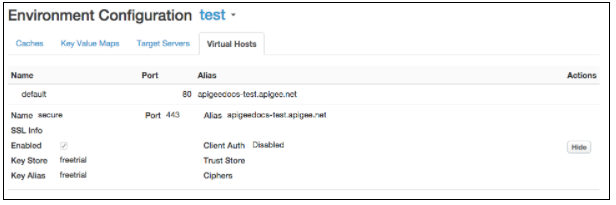
ভার্চুয়াল হোস্ট টিএলএস/এসএসএল ব্যবহার করার জন্য কনফিগার করা থাকলে, ভার্চুয়াল হোস্টের নামের পাশে একটি লক আইকন প্রদর্শিত হবে। এর মানে হল একটি TLS/SSL সার্টিফিকেট, কী এবং সার্টিফিকেট চেইন এজ-এ আপলোড করা হয়েছে এবং ভার্চুয়াল হোস্টের সাথে যুক্ত করা হয়েছে। উপলব্ধ সার্টিফিকেট সম্পর্কে তথ্য দেখতে:
- শীর্ষ নেভিগেশন বারে অ্যাডমিন > TLS সার্টিফিকেট নির্বাচন করুন।
- পরিবেশ নির্বাচন করুন (সাধারণত
prodবাtest)। - সার্টিফিকেট দেখতে কীস্টোর প্রসারিত করুন।
এজ এপিআই সহ একটি ভার্চুয়াল হোস্ট দেখা
ভার্চুয়াল হোস্ট সম্পর্কে তথ্য দেখতে আপনি এজ এপিআই ব্যবহার করতে পারেন। উদাহরণস্বরূপ, তালিকা ভার্চুয়াল হোস্ট API সমস্ত ভার্চুয়াল হোস্টের একটি তালিকা প্রদান করে:
curl -X GET -H "accept:application/xml" \
https://api.enterprise.apigee.com/v1/o/org_name/environments/env_name/virtualhosts \
-u orgAdminEmail:pWordযেখানে orgAdminEmail:pWord হল org অ্যাডমিনের ব্যবহারকারীর নাম এবং পাসওয়ার্ড, এবং org_name / env_name ভার্চুয়াল হোস্ট ধারণকারী সংস্থা এবং পরিবেশ নির্দিষ্ট করে। নমুনা প্রতিক্রিয়া:
[ "default", "secure" ]
একটি নির্দিষ্ট ভার্চুয়াল হোস্ট সম্পর্কে তথ্য দেখতে, ভার্চুয়াল হোস্ট API ব্যবহার করুন:
curl -X GET -H "accept:application/xml" \
https://api.enterprise.apigee.com/v1/o/org_name/environments/env_name/virtualhosts/vhost_name \
-u orgAdminEmail:pWordযেখানে vhost_name ভার্চুয়াল হোস্টের নাম। উদাহরণস্বরূপ, Apigee দ্বারা তৈরি ডিফল্ট সুরক্ষিত ভার্চুয়াল হোস্টের কনফিগারেশন দেখতে আপনি vhost_name "secure" হিসাবে নির্দিষ্ট করতে পারেন:
<VirtualHost name="secure">
<HostAliases>
<HostAlias>api.myCompany.com</HostAlias>
</HostAliases>
<Port>443</Port>
<Properties/>
<Interfaces/>
<RetryOptions/>
<SSLInfo>
<ClientAuthEnabled>false</ClientAuthEnabled>
<Enabled>true</Enabled>
<KeyAlias>freetrial</KeyAlias>
<KeyStore>ref://freetrial</KeyStore>
<IgnoreValidationErrors>false</IgnoreValidationErrors>
</SSLInfo>
</VirtualHost>ভার্চুয়াল হোস্ট ব্যবহার করার জন্য একটি API প্রক্সি কনফিগার করা হচ্ছে
আপনি যখন একটি নতুন এপিআই প্রক্সি তৈরি করেন, তখন এজ স্বয়ংক্রিয়ভাবে সংস্থার সমস্ত উপলব্ধ ভার্চুয়াল হোস্ট ব্যবহার করার জন্য এটিকে কনফিগার করে। একটি ভার্চুয়াল হোস্টের মাধ্যমে একটি API প্রক্সিতে একটি অনুরোধ ফর্মটি ব্যবহার করে:
https://host-alias/proxy-base-path/resource-path
কোথায়:
- host-alias সাধারণত ভার্চুয়াল হোস্টের DNS নাম।
- proxy-base-path সংজ্ঞায়িত করা হয় যখন আপনি একটি API প্রক্সি তৈরি করেন এবং প্রতিটি API প্রক্সির জন্য অনন্য।
- resource-path API প্রক্সির মাধ্যমে অ্যাক্সেসযোগ্য একটি সম্পদের পথ।
একটি API প্রক্সি দ্বারা ব্যবহৃত ভার্চুয়াল হোস্ট নিয়ন্ত্রণ করা
একটি API প্রক্সির XML কনফিগারেশনে, আপনি API প্রক্সির সাথে যুক্ত ভার্চুয়াল হোস্টের নাম নির্দিষ্ট করতে virtualhost ট্যাগ ব্যবহার করেন:
<HTTPProxyConnection> <BasePath>/v1/my/proxy/basepath</BasePath> <VirtualHost>secure</VirtualHost> <VirtualHost>default</VirtualHost> </HTTPProxyConnection>
উদাহরণস্বরূপ, <VirtualHost>secure</VirtualHost> মানে একটি ক্লায়েন্ট "সুরক্ষিত" ভার্চুয়াল হোস্টের হোস্ট উপনাম ব্যবহার করে API প্রক্সিতে কল করতে পারে।
আপনি সাধারণত একটি API প্রক্সির সাথে যুক্ত ভার্চুয়াল হোস্ট পরিবর্তন করেন যখন:
- আপনি একটি নতুন ভার্চুয়াল হোস্ট তৈরি করুন এবং বিদ্যমান API প্রক্সি আছে৷ নতুন ভার্চুয়াল হোস্ট যোগ করার জন্য আপনাকে যেকোন বিদ্যমান API প্রক্সি সম্পাদনা করতে হবে।
- আপনি একটি নতুন API প্রক্সি তৈরি করেন যা একটি নির্দিষ্ট ভার্চুয়াল হোস্টে অ্যাক্সেসযোগ্য হওয়া উচিত নয়। ভার্চুয়াল হোস্টের সংজ্ঞা থেকে অপসারণ করতে আপনাকে অবশ্যই API প্রক্সি সম্পাদনা করতে হবে।
একটি API প্রক্সির সাথে যুক্ত ভার্চুয়াল হোস্ট পরিবর্তন করতে:
API প্রক্সি সম্পাদক অ্যাক্সেস করুন, নীচে বর্ণিত হিসাবে।
প্রান্ত
এজ UI ব্যবহার করে API প্রক্সি সম্পাদক অ্যাক্সেস করতে:
- apigee.com/edge এ সাইন ইন করুন।
ব্যক্তিগত ক্লাউড গ্রাহকদের জন্য এজ
http:// ms-ip :9000(অন-প্রিমিসেস) ব্যবহার করে, যেখানে ms-ip হল ম্যানেজমেন্ট সার্ভার নোডের IP ঠিকানা বা DNS নাম। - বাম নেভিগেশন বারে বিকাশ > API প্রক্সি নির্বাচন করুন।
- আপনি তালিকায় সম্পাদনা করতে চান এমন API প্রক্সি নির্বাচন করুন।
ক্লাসিক এজ (ব্যক্তিগত ক্লাউড)
ক্লাসিক এজ UI ব্যবহার করে API প্রক্সি সম্পাদক অ্যাক্সেস করতে:
-
http:// ms-ip :9000এ সাইন ইন করুন, যেখানে ms-ip হল ম্যানেজমেন্ট সার্ভার নোডের IP ঠিকানা বা DNS নাম। - শীর্ষ নেভিগেশন বারে APIs > API প্রক্সি নির্বাচন করুন।
- আপনি তালিকায় সম্পাদনা করতে চান এমন API প্রক্সি নির্বাচন করুন।
- apigee.com/edge এ সাইন ইন করুন।
- বিকাশ ট্যাবে ক্লিক করুন।
- প্রক্সি এন্ডপয়েন্টের অধীনে, ডিফল্ট নির্বাচন করুন।
- কোড এলাকায়:
- API প্রক্সি দ্বারা সমর্থিত ভার্চুয়াল হোস্টের জন্য যেকোনও
<VirtualHost>উপাদানগুলি সরান। - নতুন ভার্চুয়াল হোস্টের নামের সাথে একটি নতুন
<VirtualHost>উপাদান যোগ করুন। উদাহরণস্বরূপ, যদি নতুন ভার্চুয়াল হোস্টের নাম হয় MyVirtualHost , তাহলে নিম্নলিখিত ট্যাগ যোগ করুন:<HTTPProxyConnection> <BasePath>/v1/my/proxy/basepath</BasePath> <VirtualHost>default</VirtualHost> <VirtualHost>secure</VirtualHost> <VirtualHost>MyVirtualHost</VirtualHost> </HTTPProxyConnection>
- API প্রক্সি দ্বারা সমর্থিত ভার্চুয়াল হোস্টের জন্য যেকোনও
- API প্রক্সি সংরক্ষণ করুন। যদি API প্রক্সি স্থাপন করা হয়, এটি সংরক্ষণ করা নতুন সেটিংসের সাথে এটি পুনরায় স্থাপন করে।
একটি API প্রক্সির জন্য এজ UI দ্বারা প্রদর্শিত বেস URL সেট করা
এজ UI ভার্চুয়াল হোস্টের সেটিংসের উপর ভিত্তি করে একটি API প্রক্সির URL প্রদর্শন করে যেখানে প্রক্সি স্থাপন করা হয়েছে। এই ডিসপ্লেতে ভার্চুয়াল হোস্টের রাউটার পোর্ট নম্বর অন্তর্ভুক্ত থাকতে পারে।
বেশিরভাগ ক্ষেত্রে, এজ UI-তে প্রদর্শিত URL হল প্রক্সিতে বাহ্যিক অনুরোধ করার জন্য সঠিক URL৷ যাইহোক, কিছু কনফিগারেশনের জন্য, প্রদর্শিত URL সঠিক নয়। উদাহরণ স্বরূপ, নিম্নলিখিত কনফিগারেশনের যে কোনো একটির কারণে প্রদর্শিত ইউআরএলটি প্রক্সিতে বাহ্যিক অনুরোধ করার জন্য ব্যবহৃত প্রকৃত ইউআরএলের সাথে সঙ্গতিপূর্ণ নয়:
- SSL সমাপ্তি একটি লোড ব্যালেন্সার এ ঘটে
- পোর্ট ম্যাপিং একটি লোড ব্যালেন্সার এবং Apigee রাউটারগুলির মধ্যে ঘটে
- পাথ পুনর্লিখনের সাথে কনফিগার করা একটি লোড ব্যালেন্সার৷
এজ <BaseUrl> নামক ভার্চুয়াল হোস্টে একটি বৈশিষ্ট্য সমর্থন করে যা আপনাকে এজ UI দ্বারা প্রদর্শিত URL ওভাররাইড করতে দেয়। এখানে <BaseUrl> বৈশিষ্ট্য সহ ভার্চুয়াল হোস্ট অবজেক্ট দেখানোর একটি উদাহরণ। এই উদাহরণে, "http://myCo.com" মানটি এজ UI-তে প্রদর্শিত হবে:
<VirtualHost name="myTLSVHost">
<HostAliases>
<HostAlias>api.myCompany.com</HostAlias>
</HostAliases>
<BaseUrl>http://myCo.com</BaseUrl>
<Port>443</Port>
<SSLInfo>
<Enabled>true</Enabled>
<ClientAuthEnabled>false</ClientAuthEnabled>
<KeyStore>ref://myTestKeystoreRef</KeyStore>
<KeyAlias>myKeyAlias</KeyAlias>
</SSLInfo>
</VirtualHost>মনে রাখবেন যে <BaseUrl> এর মান অবশ্যই প্রোটোকল অন্তর্ভুক্ত করতে হবে (যেমন, "http://" বা "https://")।
যদি <BaseUrl> সেট করা না থাকে, তাহলে Edge UI দ্বারা রেন্ডার করা ডিফল্ট URLটি এইভাবে প্রদর্শিত হবে: "api.myCompany.com", যেখানে প্রকৃত হোস্ট উপনাম হল "http://myCo.com"।

